Sätta ihop en YouTube Studio på en budget
Om du funderar på att starta en egen YouTube- kanal, måste du ha undrat över kostnaden, komplexiteten och hårdvaran. Som det händer har vi nyligen antagit utmaningen att sätta upp en YouTube- studio för att skapa YouTube- innehåll, så varför inte följa med oss på en resa och kanske lära av våra misstag?
Vi ville bygga en YouTube- studio "på en budget", men hade inte en specifik budget i åtanke från början. Vi siktade på att sätta ihop ett setup som skulle resultera i den innehållskvalitet vi ville ha utan att spendera mer pengar än nödvändigt.
Så låt oss ta en promenad genom processen vi följde.

Tänk på din innehållstyp(Think About Your Content Type)
Det första du måste tänka på är vilken typ av innehåll du vill göra. Denna speciella YouTube -studioinställning är designad för "talande" videor med teknikförklarande huvudtyp.
Motivet kommer att ramas in från midjan och uppåt eller tätare. Det här kommer att vara "A-Roll"-filmen, huvudfilmen i klippet, som är presentatören som talar in i kameran. "B-Roll"-material som stöder det som sägs kommer att filmas separat eller hämtas från andra källor.
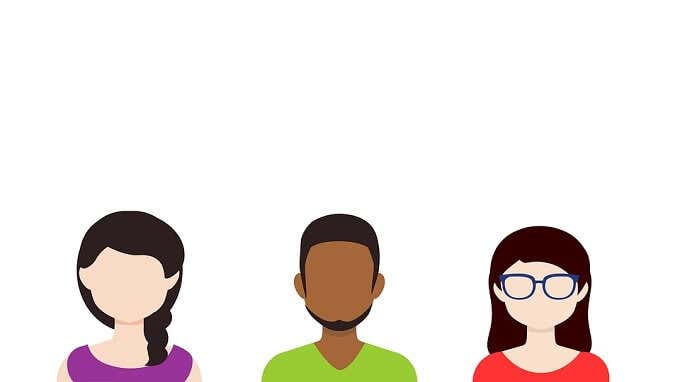
Vi kan också använda samma utrymme för att göra en del av B-Roll , med ett hopfällbart bord som en plats för att demonstrera saker. Men även skärminspelningar eller pressfilmer kommer att användas, samt scener som filmas utanför.
Såvida du inte planerar att göra exakt samma typ av innehåll, måste du tänka noga på hur din egen innehållsstil kommer att påverka besluten om vilken utrustning du ska skaffa och hur den ska ställas in.
Lighting!
Den viktigaste faktorn för att få filmer som ser professionella ut är YouTube studiobelysning. Verkligen(Really) , även om din kamera inte är så bra, belys ditt motiv väl och det kommer att se fantastiskt ut. Inte ens den bästa kameran kan fixa dålig belysning.
Trepunktsbelysning är standarden för att belysa ett motiv ordentligt. Du behöver ett nyckelljus, ett bakljus och ett fyllningsljus. Vi slutade faktiskt med en fyra-ljus setup. Med två diffusa softbox LED- lampor, en LED- spotlight i taket och sedan en batteridriven LED - lampa med ladugårdsdörrar.
Spotlighten lyser upp motivet uppifrån, de två huvudljusen fyller utrymmet med diffust ljus och sedan används det slutliga LED- ljuset för att eliminera några oönskade skuggor som uppstår när de två huvudljusen lyser på motivet.

Vi fick anpassa belysningen till vårt tillgängliga utrymme, som är ganska trångt. Att köpa ett vanligt trepunktsbelysningskit går bra att börja med, men du kanske märker att det i just din studio kan behövas mer.
Eftersom vi använder en chroma-key-skärm hade det varit optimalt att ha ytterligare två bankljus mellan motivet och själva skärmen. Utrymmesbegränsningar gjorde detta omöjligt, men den enda verkliga effekten av detta är att det tar lite mer arbete att ställa in chroma keying. Slutresultatet var fortfarande acceptabelt.
Den specifika belysningssatsen vi använde var denna Andoer Photography-set och det tredje ljuset är denna Yongnuo YN300 III , som också fungerar som ett utmärkt kameramonterat ljus när du fotograferar utanför studioutrymmet.
Den gröna skärmen(The Green Screen)

På tal om chroma key "green screen", eftersom vi aldrig kommer att filma någon inramad i fullängd, hade det varit meningslöst att få en green screen med en så kallad "infinity drop".
Det är en skärm som går från toppen av ramen till golvet, så att dina motiv kan stå på den. Inte bara är detta en smärta att ljus, underhållet är ganska hemskt också.
Istället hittade vi denna fantastiska Elgato gröna duk( Elgato green screen) som fungerar som en projektorduk. Vi satte några krokar på väggen, fäste skärmen och nu rullar den bara ner när det behövs. Vårt motiv är helt omgivet av grönt när det ramas in, så det gick ganska bra.
Ljudet är knepigt(Audio Is Tricky)
Tro det eller ej, den svåraste delen med att göra videor i en YouTube -studio är att få rätt ljud. Tittarna kommer att tolerera imperfekta bilder, men få saker kommer att få någon att gå vidare till en annan video än dåligt ljud.
Det finns två delar av detta problem. Den ena är akustiken i rummet och den andra är din mikrofon.
Vi vill inte nödvändigtvis "ljudisolera" rummet. Det är ett enormt, dyrt åtagande som vi kan komma runt genom att använda mikrofoner som inte tar upp för mycket externt brus och helt enkelt redigera bort problem eller filma när det är tystare.

Vad som är mycket viktigare är den akustiska behandlingen(treatment) av rummet. Specifikt när det kommer till reflektion(reflectance) . Det är då ljud som kommer från en källa studsar runt i rummet. Det bästa sättet att dra ner på detta är att ha täta, mjuka material i rummet. Soffor(Couches) , gardiner och liknande.
Det är därför så många poddsändare spelar in sitt arbete i en garderob. Kläderna suger upp all reverb, vilket skapar det härliga torra inspelningsljudet. Du vill inte helt döda reflektion, för att gå för långt åt andra hållet kan få inspelningar att låta livlösa. I vårt fall hade rummet en grön skärm i ena änden, en trä stängd i den andra och en matta.
Reflexion var ett problem mellan de två kala väggarna åt sidan. Lösningen vi använde var att hänga två tjocka gardiner på vardera sidan, utan skott. Detta minskar det reflekterade ljudet.
Vi använde sedan en trådbunden lavaliermikrofon(wired lavalier microphone) , som inte tar upp fjärrljud för starkt. Du kan naturligtvis använda en mikrofon på ett stativ utanför kameran (eller på kameran, ditt val), men tänk på att varje typ av mikrofon har sina egna för- och nackdelar. Bommikrofoner(Boom) är också ett alternativ, men de tenderar att ta upp mer rumsljud.
Inställning av kamera och teleprompter(Camera & Teleprompter Setup)
I vår YouTube-studio använde vi en smartphonebaserad teleprompter(smartphone-based teleprompter) , i kombination med appen Elegant Teleprompter(Elegant Teleprompter app) och en gammal smartphone vi hade liggandes. Skript skrivs i Google Docs och importeras sedan direkt till teleprompter-appen.

Telefonen monteras sedan på telepromptern, med Canon 80D- kameran som vi använde och tittade genom spegeln. 80D är en utmärkt allround-prosumerkamera och är särskilt bra som videokamera, eftersom den har autofokus och ansiktsavkänning.
Telepromptern kommer att fungera med en mängd olika kameror, den kommer till och med med ett smartphonefäste på kamerasidan. Vilket innebär att du redan har en komplett installation med två smartphones. Kör lavaliermikrofonen till smarttelefonen som spelar in och du är klar.
Slutprodukten(The Final Product)
Nu, med allt på plats, här kan du se slutprodukten.
https://youtu.be/Q8pSrIQS26k
Härifrån måste bakgrunden knappas ut. De flesta populära videoredigeringsprogram har denna funktion inbyggd. Detta inkluderar Adobe Premiere Pro , Final Cut Pro och många andra.
För det här projektet använde vi en iPad Pro 12,9-tums surfplatta som körde Luma Fusion , ett videoredigeringsprogram för datorer för iOS.
Så här ser den slutliga YouTube-studiokonfigurationen ut.

Det är en prisvärd heminstallation, men med bara denna relativt lilla investering och lite tid och ansträngning kan du göra videor som återspeglar större uppmärksamhet på detaljer och ger en mycket trevligare upplevelse för din publik.
Naturligtvis är dessa bara de råa verktygen du behöver. Det mesta av arbetet sker med andra delar av arbetsflödet, som skript, redigering och själva prestandan för själva kameran.
Inte ens den mest professionella YouTube-studion kan göra dig till en bättre innehållsskapare och de bästa innehållsskaparna kan göra något övertygande med det allra nödvändigaste.
Related posts
Hur man tar bort YouTube-historik och sökaktivitet
Hur fungerar YouTube-algoritmen?
Hur man avbryter eller pausar en YouTube Premium-prenumeration
Hur man stänger av och hanterar YouTube-aviseringar
9 YouTube URL-tricks du behöver prova nu
Använd YouTubes inkognitoläge för att titta på videor privat på mobila enheter
Hur man sorterar eller filtrerar efter färg i Google Sheets
8 Google Söktips: Hitta alltid det du letar efter
Hur man tar bort ett e-postmeddelande i Gmail
3 sätt att skapa gränser i Google Dokument
Hur man fixar Gmail när det inte tar emot e-postmeddelanden
Hur man gör ett visitkort i Google Drive
4 sätt att minimera dataanvändning i YouTube-appen
Hur man använder Google Tasks – Komma igång-guide
Hur man skickar privata e-postmeddelanden i Gmail
2 bästa webbplatserna för att trimma och beskära YouTube-videor
Hur man får 4 000 visningstimmar på YouTube
Hur man exporterar och importerar Chrome-bokmärken
Hur man säkerhetskopierar Google Chrome-historik
Hur man använder SUMIF i Google Sheets
